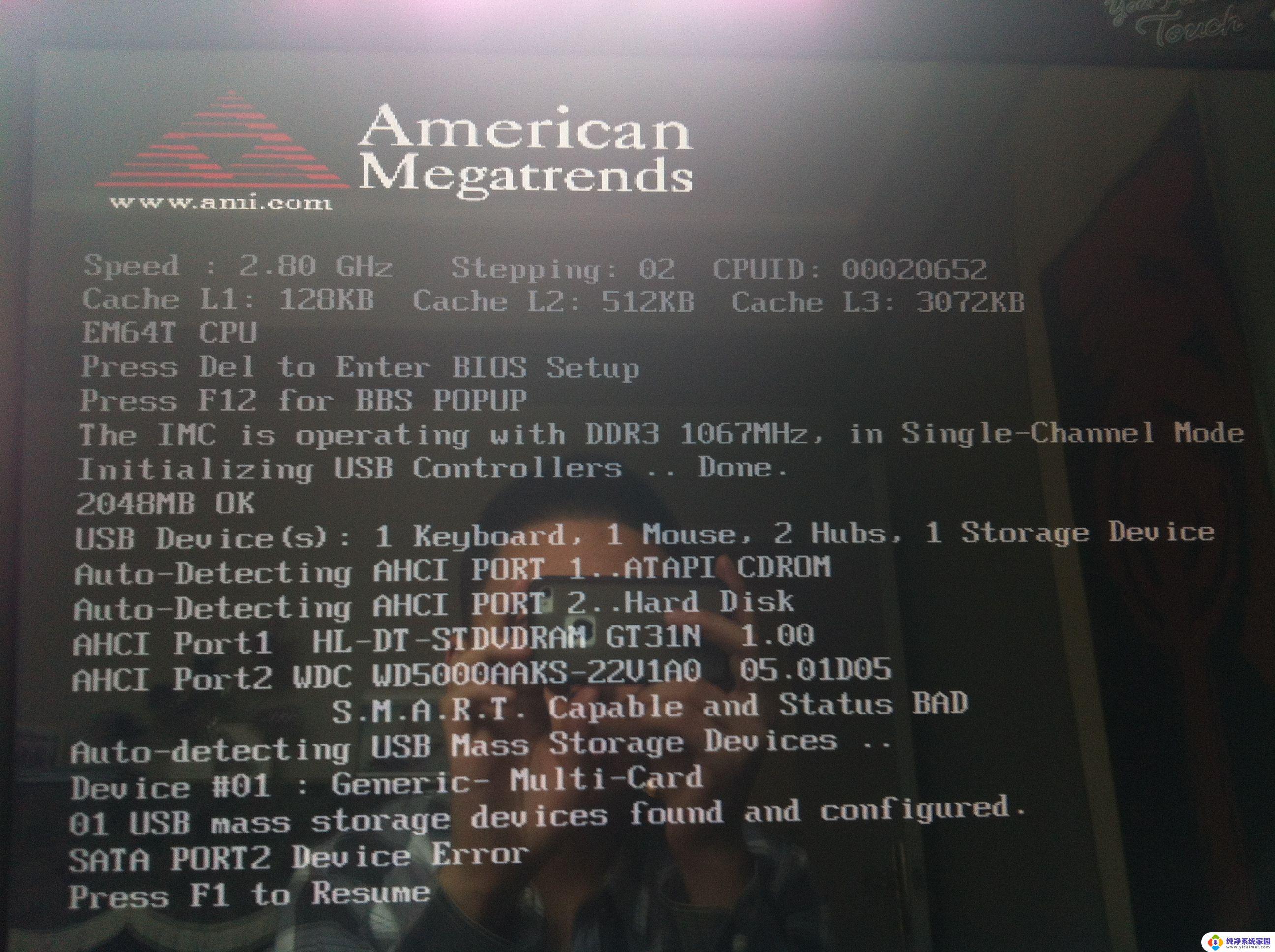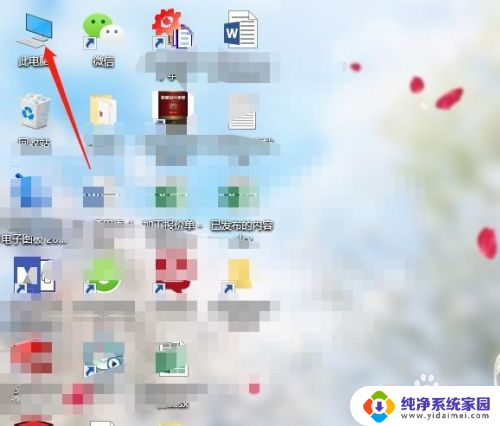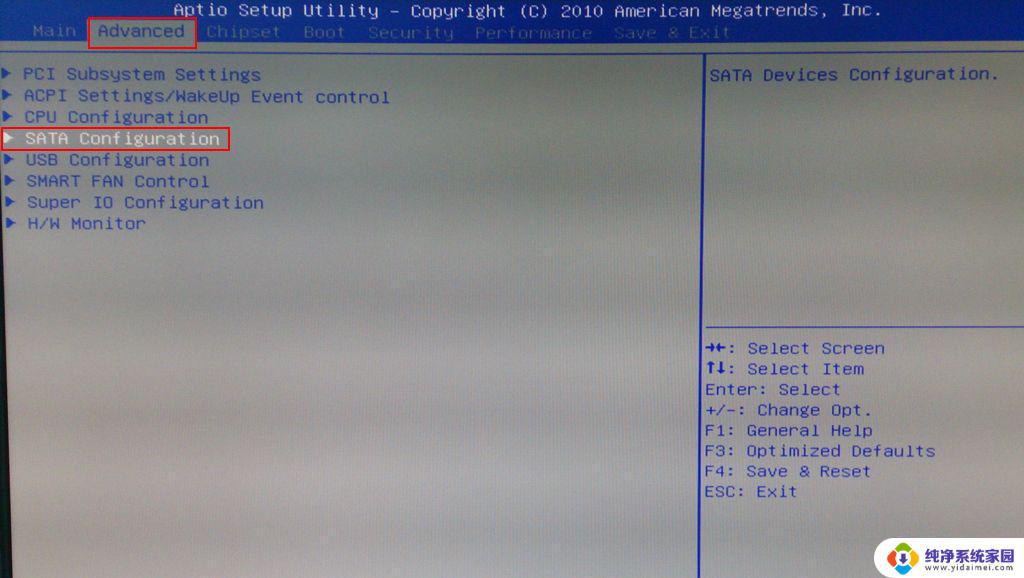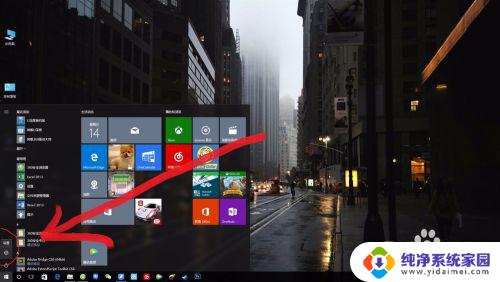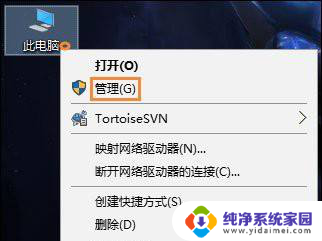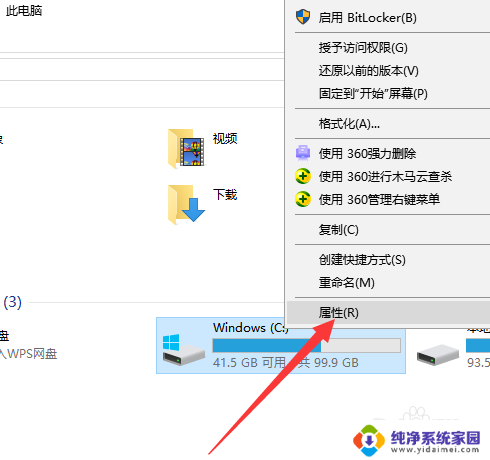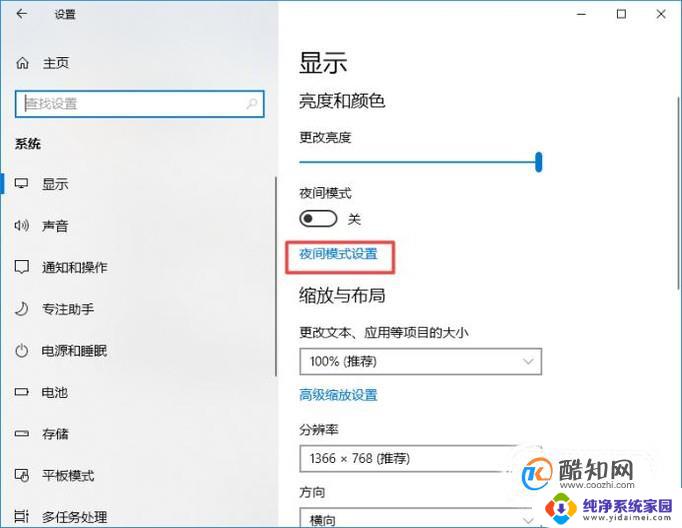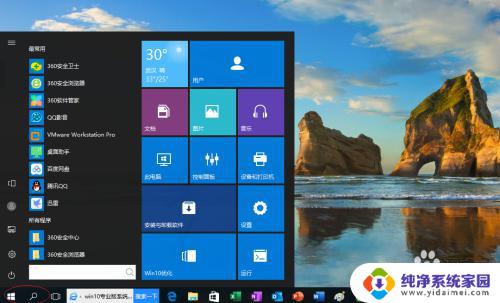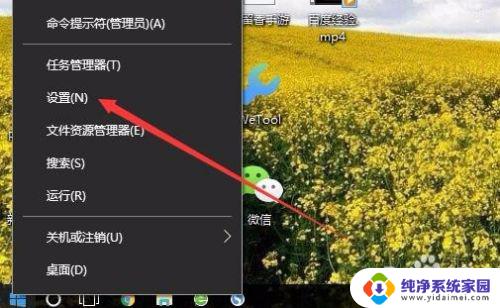win10硬盘ahci模式 在Win10系统下怎样开启SATA硬盘的AHCI模式
在Win10系统下,AHCI模式是一种提高硬盘性能和稳定性的重要设置,要开启SATA硬盘的AHCI模式,首先需要进入BIOS界面,在BIOS设置中找到SATA配置选项,将其从IDE模式改为AHCI模式。开启AHCI模式后,硬盘的读写速度将得到明显提升,系统响应速度也会更加流畅。对于追求更好性能的用户来说,开启SATA硬盘的AHCI模式是非常值得推荐的操作。
具体步骤:
1.首先,将Win10安全模式添加到系统启动菜单。
2.重启,查看菜单是否已正常添加,并尝试进入安全模式,确定能够正常进入。
3.重启电脑,按键盘快捷键进入BIOS设置。不同品牌电脑进入BIOS设置的方法不一样,一般为F1、F2、F10、Del等按键。
4.在BIOS中找到硬盘控制器模式设置选项(查找包含SATA、IDE、AHCI字样的设置选项),将硬盘模式从IDE更改为AHCI。
例如,某款电脑启动时按F1键进入BIOS。依次选择Devices→ATA Drives Setup→Configure SATA as→AHCI,如下图所示,最后按F10键保存并退出BIOS。
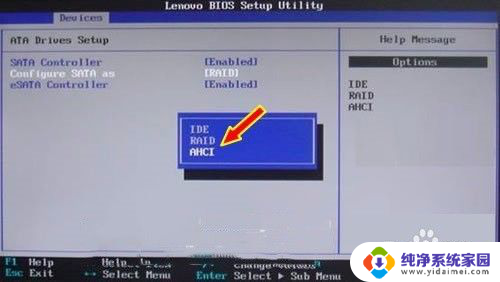
以上就是Win10硬盘AHCI模式的全部内容,如果你遇到相同问题,可以参考本文中介绍的步骤来进行修复,希望对大家有所帮助。